KVM介绍
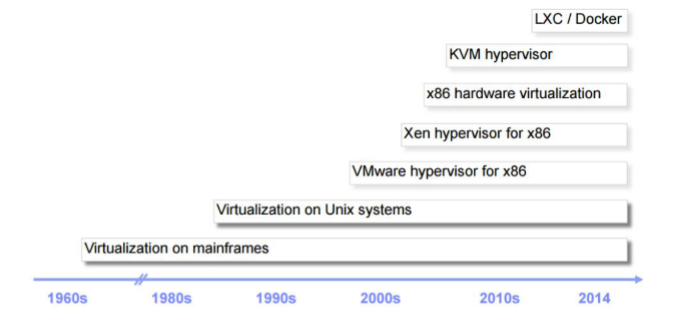
为什么需要CPU虚拟化
X86 操作系统是设计在直接运行在裸硬件设备上的,因此它们自动认为它们完全占有计算机
硬件。x86 架构提供四个特权级别给操作系统和应用程序来访问硬件。 Ring 是指 CPU 的
运行级别,Ring 0是高级别,Ring1次之,Ring2更次之…… 就 Linux+x86 来说, 操
作系统(内核)需要直接访问硬件和内存,因此它的代码需要运行在高运行级别 Ring0
上,这样它可以使用特权指令,控制中断、修改页表、访问设备等等。
应用程序的代码运行在低运行级别上ring3上,不能做受控操作。如果要做,比如要访问
磁盘,写文件,那就要通过执行系统调用(函数),执行系统调用的时候,CPU的运行级别
会发生从ring3到ring0的切换,并跳转到系统调用对应的内核代码位置执行,这样内核就为
你完成了设备访问,完成之后再从ring0返回ring3。这个过程也称作用户态和内核态的切
换。

那么,虚拟化在这里就遇到了一个难题,因为宿主操作系统是工作在 ring0 的,客户
操作系统就不能也在 ring0了,但是它不知道这一点,以前执行什么指令,现在还是执行什
么指令,但是没有执行权限是会出错的。所以这时候虚拟机管理程序(VMM)需要避免这件
事情发生。 虚机怎么通过VMM实现 Guest CPU 对硬件的访问,根据其原理不同有三种实现
技术:
1. 全虚拟化
2. 半虚拟化
3. 硬件辅助的虚拟化
基于二进制翻译的全虚拟化(Full Virtualization with Binary Translation)
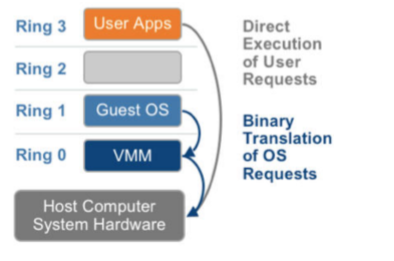
客户操作系统运行在 Ring 1,它在执行特权指令时,会触发异常(CPU的机制,没权
限的指令会触发异常),然后 VMM 捕获这个异常,在异常里面做翻译,模拟,后返回到
客户操作系统内,客户操作系统认为自己的特权指令工作正常,继续运行。但是这个性能损
耗,就非常的大,简单的一条指令,执行完了事,现在却要通过复杂的异常处理过程。
异常 “捕获(trap)-翻译(handle)-模拟(emulate)” 过程:
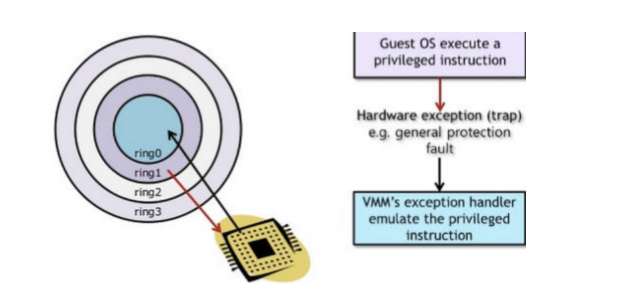
超虚拟化 (或者半虚拟化/操作系统辅助虚拟化)
半虚拟化的思想就是,修改操作系统内核,替换掉不能虚拟化的指令,通过超级调
用(hypercall)直接和底层的虚拟化层hypervisor来通讯,hypervisor 同时也提供了超
级调用接口来满足其他关键内核操作,比如内存管理、中断和时间保持。
这种做法省去了全虚拟化中的捕获和模拟,大大提高了效率。所以像XEN这种半虚拟
化技术,客户机操作系统都是有一个专门的定制内核版本,和x86、mips、arm这些内核版本
等价。这样以来,就不会有捕获异常、翻译、模拟的过程了,性能损耗非常低。这就是XEN
这种半虚拟化架构的优势。这也是为什么XEN只支持虚拟化Linux,无法虚拟化windows原
因,微软不改代码。
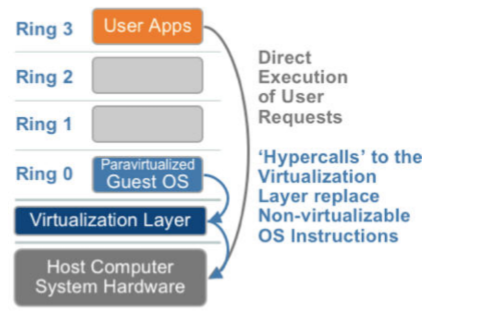
硬件辅助的全虚拟化
2005年后,CPU厂商Intel 和 AMD 开始支持虚拟化了。 Intel 引入了 Intel-VT
(Virtualization Technology)技术。 这种 CPU有 VMX root operation 和 VMX non
root operation两种模式,两种模式都支持Ring 0 ~ Ring 3 共 4个运行级别。这样,VMM
可以运行在 VMX root operation模式下,客户OS运行在VMX non-root operation模式下。
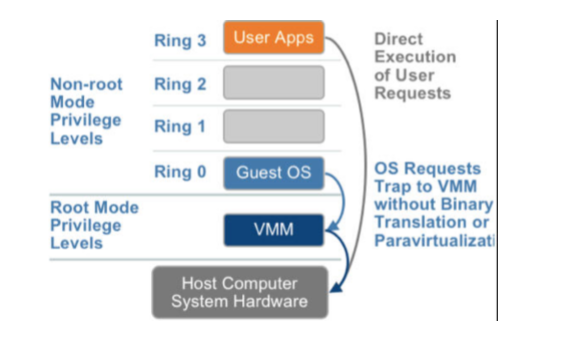
而且两种操作模式可以互相转换。运行在 VMX root operation 模式下的 VMM 通过
显式调用 VMLAUNCH 或 VMRESUME 指令切换到VMX non-root operation模式,硬件自动加载
Guest OS 的上下文,于是Guest OS获得运行,这种转换称为VM entry。Guest OS 运行过程
中遇到需要 VMM 处理的事件,例如外部中断或缺页异常,或者主动调用 VMCALL 指令调用
VMM 的服务的时候(与系统调用类似),硬件自动挂起 Guest OS,切换到 VMX root
operation 模式,恢复 VMM 的运行,这种转换称为VM exit。VMX root operation 模式下
软件的行为与在没有 VT-x 技术的处理器上的行为基本一致;而VMX non-root operation
模式则有很大不同,主要的区别是此时运行某些指令或遇到某些事件时,发生VM exit。
也就说,硬件这层就做了些区分,这样全虚拟化下,那些靠“捕获异常-翻译-模拟”的实现
就不需要了。而且CPU厂商,支持虚拟化的力度越来越大,靠硬件辅助的全虚拟化技术的性
能逐渐逼近半虚拟化,再加上全虚拟化不需要修改客户操作系统这一优势,全虚拟化技术应
该是未来的发展趋势。
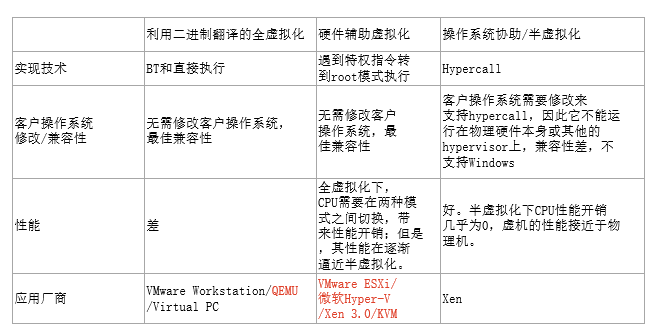
KVM 全称是基于内核的虚拟机(Kernel-based Virtual Machine),它是一个 Linux的
一个内核模块,该内核模块使得 Linux变成了一个Hypervisor:它由 Quramnet开发,该公
司于 2008年被 Red Hat 收购。
它支持 x86 (32 and 64 位), s390, Powerpc 等 CPU。它从 Linux 2.6.20 起就作为一模
块被包含在 Linux 内核中。它需要支持虚拟化扩展的CPU。它是完全开源的。官方网站:
http://www.linux-kvm.org/page/Main_Page
1.1 KVM 架构
KVM 是基于虚拟化扩展(Intel VT 或者 AMD-V)的 X86 硬件的开源的 Linux 原生的全
虚拟化解决方案。KVM 中,虚拟机被实现为常规的 Linux 进程,由标准 Linux 调度程序
进行调度;虚机的每个虚拟 CPU 被实现为一个常规的 Linux 进程。这使得 KVM 能够使用
Linux 内核的已有功能。但是,KVM 本身不执行任何硬件模拟,需要客户空间程序通过 内
核模块/dev/kvm 接口设置一个客户机虚拟服务器的地址空间,向它提供模拟的 I/O,并将
它的视频显示映射回宿主的显示屏。目前这个应用程序是 QEMU。
Linux 上的用户空间、内核空间和虚机:
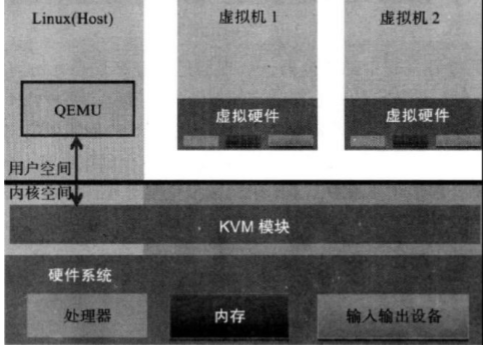
Guest:客户机系统,包括CPU(vCPU)、内存、驱动(Console、网卡、I/O 设备驱动
等),被 KVM 置于一种受限制的 CPU 模式下运行。
KVM:运行在内核空间,提供CPU 和内存的虚级化,以及客户机的 I/O 拦截。Guest 的 I/O
被 KVM 拦截后,交给 QEMU 处理。
QEMU:修改过的为KVM虚机使用的QEMU代码,运行在用户空间,提供硬件I/O虚拟化,通过
IOCTL /dev/kvm 设备和 KVM 交互。
KVM 是实现拦截虚机的 I/O 请求的原理:
现代CPU本身实现了对特殊指令的截获和重定向的硬件支持,甚至新的硬件会提供额外
的资源来帮助软件实现对关键硬件资源的虚拟化从而提高性能。以 X86 平台为例,支持虚
拟化技术的 CPU 带有特别优化过的指令集来控制虚拟化过程。通过这些指令集,VMM 很
容易将客户机置于一种受限制的模式下运行,一旦客户机视图访问物理资源,硬件会暂停客
户机的运行,将控制权交回给 VMM 处理。VMM 还可以利用硬件的虚级化增强机制,将客户
机在受限模式下对一些特定资源的访问,完全由硬件重定向到 VMM 指定的虚拟资源,整个
过程不需要暂停客户机的运行和 VMM 的参与。由于虚拟化硬件提供全新的架构,支持操作
系统直接在上面运行,无需进行二进制转换,减少了相关的性能开销,极大简化了VMM的设
计,使得VMM性能更加强大。从 2005 年开始,Intel 在其处理器产品线中推广 Intel
Virtualization Technology 即 IntelVT 技术。
QEMU-KVM:
其实QEMU原本不是KVM的一部分,它自己就是一个纯软件实现的虚拟化系统,所以其性
能低下。但是,QEMU代码中包含整套的虚拟机实现,包括处理器虚拟化,内存虚拟化,以及
KVM需要使用到的虚拟设备模拟(网卡、显卡、存储控制器和硬盘等)。为了简化代码,KVM
在 QEMU 的基础上做了修改。VM 运行期间,QEMU 会通过 KVM 模块提供的系统调用进入内
核,由 KVM 负责将虚拟机置于处理的特殊模式运行。遇到虚机进行 I/O 操作,KVM 会从上
次的系统调用出口处返回 QEMU,由QEMU来负责解析和模拟这些设备。从QEMU的角度看,也
可以说是QEMU使用了KVM模块的虚拟化功能,为自己的虚机提供了硬件虚拟化加速。除此以
外,虚机的配置和创建、虚机运行所依赖的虚拟设备、虚机运行时的用户环境和交互,以及
一些虚机的特定技术比如动态迁移,都是QEMU自己实现的。
KVM
KVM内核模块在运行时按需加载进入内核空间运行。KVM本身不执行任何设备模拟,需要
QEMU通过 /dev/kvm 接口设置一个GUEST OS的地址空间,向它提供模拟的 I/O设备,并将它
的视频显示映射回宿主机的显示屏。它是KVM虚机的核心部分,其主要功能是初始化CPU硬
件,打开虚拟化模式,然后将虚拟客户机运行在虚拟机模式下,并对虚机的运行提供一定的
支持。以在Intel上运行为例,KVM模块被加载的时候,它:
首先初始化内部的数据结构;
做好准备后,KVM 模块检测当前的 CPU,然后打开CPU控制及存取CR4的虚拟化模式开
关,并通过执行VMXON指令将宿主操作系统置于虚拟化模式的根模式;
后,KVM模块创建特殊设备文件/dev/kvm并等待来自用户空间的指令。
接下来的虚机的创建和运行将是QEMU和KVM相互配合的过程。两者的通信接口主要是一
系列针对特殊设备文件/dev/kvm的IOCTL调用。其中重要的是创建虚机。它可以理解成KVM
为了某个特定的虚机创建对应的内核数据结构,同时,KVM 返回一个文件句柄来代表所创建
的虚机。
针对该句柄的调用可以对虚机做相应地管理,比如创建用户空间虚拟地址和客户机物
理地址、真实物理地址之间的映射关系,再比如创建多个vCPU。KVM为每一个vCPU生成对应
的文件句柄,对其相应地IOCTL 调用,就可以对vCPU进行管理。其中重要的就是“执行虚
拟处理器”。通过它,虚机在KVM的支持下,被置于虚拟化模式的非根模式下,开始执行二
进制指令。在非根模式下,所有敏感的二进制指令都被CPU捕捉到,CPU在保存现场之后自动
切换到根模式,由KVM决定如何处理。
除了CPU的虚拟化,内存虚拟化也由KVM实现。实际上,内存虚拟化往往是一个虚机实
现中复杂的部分。CPU 中的内存管理单元MMU是通过页表的形式将程序运行的虚拟地址转
换成实际物理地址。在虚拟机模式下,MMU的页表则必须在一次查询的时候完成两次地址转
换。因为除了将客户机程序的虚拟地址转换了客户机的物理地址外,还要将客户机物理地址
转化成真实物理地址。 KVM 虚机的创建过程
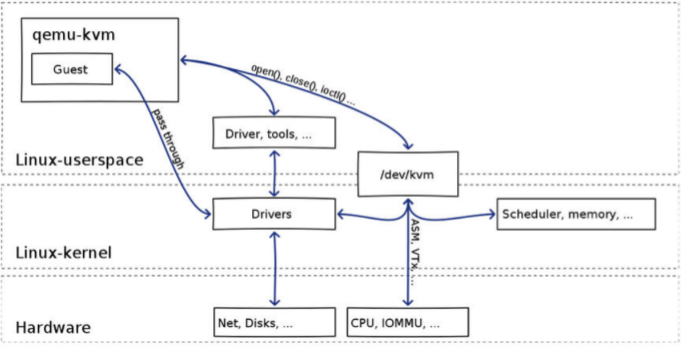
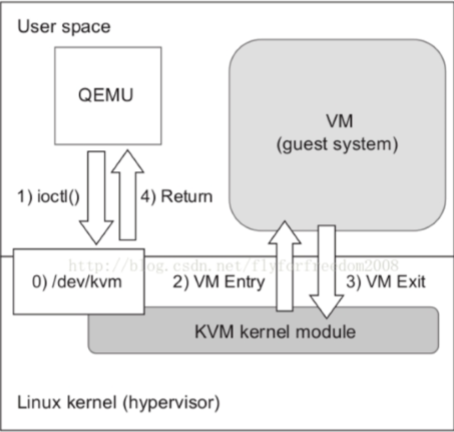
可见:
(1)qemu-kvm 通过对/dev/kvm的一系列 ICOTL 命令控制虚机。
(2)一个 KVM 虚机即一个 Linux qemu-kvm进程,与其他Linux进程一样被Linux 进程调
度器调度。
(3)KVM虚机包括虚拟内存、虚拟CPU和虚机 I/O设备,其中,内存和 CPU 的虚拟化由 KVM
内核模块负责实现,I/O 设备的虚拟化由QEMU负责实现。
(3)KVM客户机系统的内存是qumu-kvm 进程的地址空间的一部分。
(4)KVM虚机的vCPU 作为线程运行在 qemu-kvm进程的上下文中。
vCPU、QEMU 进程、LInux 进程调度和物理CPU之间的逻辑关系:
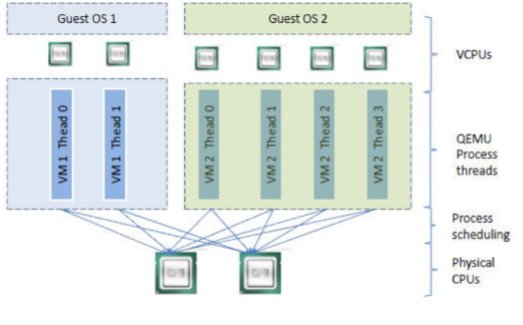
因为CPU中的虚拟化功能的支持,并不存在虚拟的 CPU,KVM Guest代码是运行在物理 CPU
之上。
KVM实现客户机内存的方式是,利用mmap系统调用,在QEMU主线程的虚拟地址空间
中申明一段连续的大小的空间用于客户机物理内存映射。
在有两个虚机的情况下,情形是这样的:
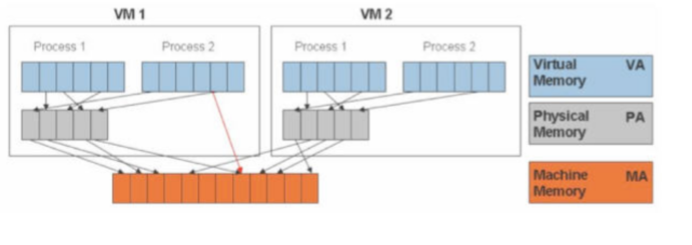
可见,KVM为了在一台机器上运行多个虚拟机,需要增加一个新的内存虚拟化层, 也就是说,必须虚拟 MMU(Memory Management Unit) 来支持客户操作系统,来实 现 VA -> PA -> MA 的翻译。客户操作系统继续控制虚拟地址到客户内存物理地址的映射
(VA -> PA),但是客户操作系统不能直接访问实际机器内存,因此VMM 需要负责映射客户
物理内存到实际机器内存 (PA -> MA)。
VMM 内存虚拟化的实现方式:
Ø 软件方式:通过软件实现内存地址的翻译,比如 Shadow page table (影子页表)技
术
Ø 硬件实现:基于CPU的辅助虚拟化功能,比如AMD的NPT和Intel的EPT技术
KVM 中,虚机的物理内存即为qemu-kvm进程所占用的内存空间。KVM使用CPU辅助的内存虚拟
化方式。在Intel和AMD平台,其内存虚拟化的实现方式分别为:
Ø AMD 平台上的 NPT (Nested Page Tables) 技术
Ø Intel 平台上的 EPT (Extended Page Tables)技术 KVM的整体结构:
从GUI到Linux内核,包括以下五个组件:
1) virt-manager
一个用来管理VM的GUI/CUI用户接口;它使用libvirt api 调用VM的各种功能。
2) libvirt
一个工具及接口,作为较通用的服务器虚拟化软件,它支持Xen,VMware ESXi/GSX,当然,
还有QEMU/KVM。
3) QEMU
一个和KVM内核模块交互的模拟器,处理多种客户机系统请求如I/O;一个QEMU进程对应一个
客户机系统。
4) KVM内核模块
从狭义上来说,KVM是一个Linux内核模块,处理客户机系统的VM Exits和执行VM Entry指
令。
5) Linux内核
既然QEMU作为一个普通的用户进程运行,相应客户机系统的调度就由Linux内核自己来处
理。
所有的组件都是开放源码软件(OSS)。
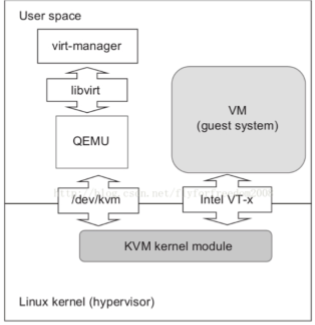
KVM 的功能列表
KVM 所支持的功能包括:
支持CPU 和 memory 超分(Overcommit)
支持半虚拟化I/O (virtio)
支持热插拔(cpu,块设备、网络设备等)
支持对称多处理(Symmetric Multi-Processing,缩写为 SMP )
支持实时迁移(Live Migration)
支持 PCI 设备直接分配和单根I/O虚拟化(SR-IOV)
支持内核同页合并(KSM )
支持NUMA (Non-Uniform Memory Access,非一致存储访问结构 ) KVM 工具集合
libvirt:操作和管理KVM虚机的虚拟化API,使用 C 语言编写,可以由 Python,Ruby,
Perl, PHP, Java 等语言调用。可以操作包括 KVM,vmware,XEN,Hyper-v, LXC 等
Hypervisor。
Virsh:基于libvirt 的命令行工具(CLI)
Virt-Manager:基于libvirt的GUI工具
virt-v2v:虚机格式迁移工具
virt-* 工具:包括Virt-install (创建KVM虚机的命令行工具),Virt-viewer (连接
到虚机屏幕的工具),Virt-clone(虚机克隆工具),virt-top 等
sVirt:安全工具和selinux相关
图形界面操作:
KVM(Kernelbased Virtual Machine) http://www.linuxkvm.org/ ,基于内核的虚拟机,配合 QEMU(处理器虚拟软件),需要CPU支持虚拟化技术(并且在BIOS里打开虚拟化选项),效率可达到物 理机的80%以上。
查看cpu是否支持
# grep E 'svm|vmx' /proc/cpuinfo
vmx is for Intel processors svm is for AMD processors
安装虚拟化软件
# yum install qemu qemu-img qemu-kvm libvirt libvirt-python libguestfs-tools virt-install
图形化工具:
# yum install virt-manager virt-viewer
开启 libvirtd 服务:
# systemctl enable libvirtd && systemctl start libvirtd
KVM的安装:(前提:关闭selinux 防火墙)
1、如果是用VMware Workstation做实验,建立的虚拟机的CPU要勾选虚拟化功能,这样虚拟
机才会支持KVM虚拟化
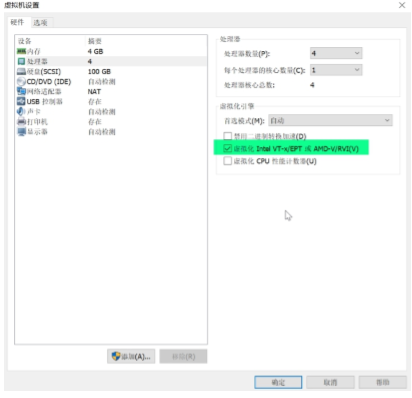
1、创建虚拟机之前的准备工作:
2、mkdir /mykvm
3、cd /mykvm
4、mkdir iso
5、mkdir svm
6、导入光盘 dd if=/dev/sr0 of=/mykvm/iso/centos7.iso
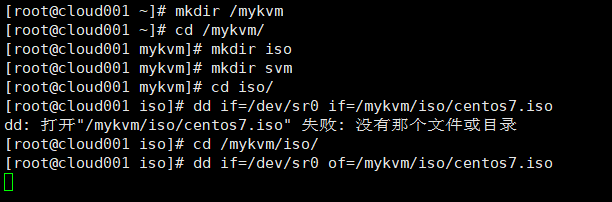
1. 操作系统安装介质:ISO文件,并上传到系统的/iso目录下
[root@localhost ~]# ls /iso/
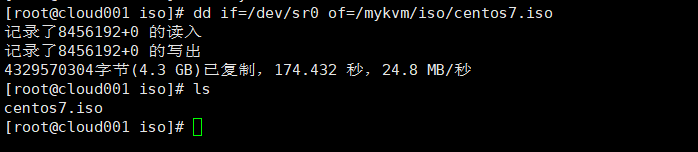
2、使用virt-manager图形界面创建
virt-manager是基于libvirt的图形化虚拟机管理软件。在命令行中以root身份输入
virt-manager命令,出现virt-manager管理界面

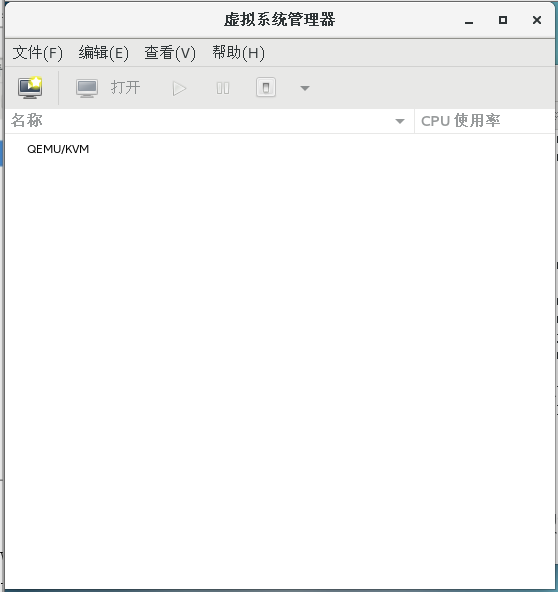
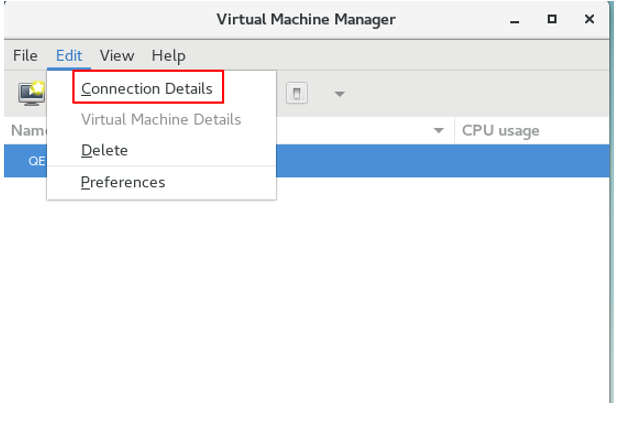
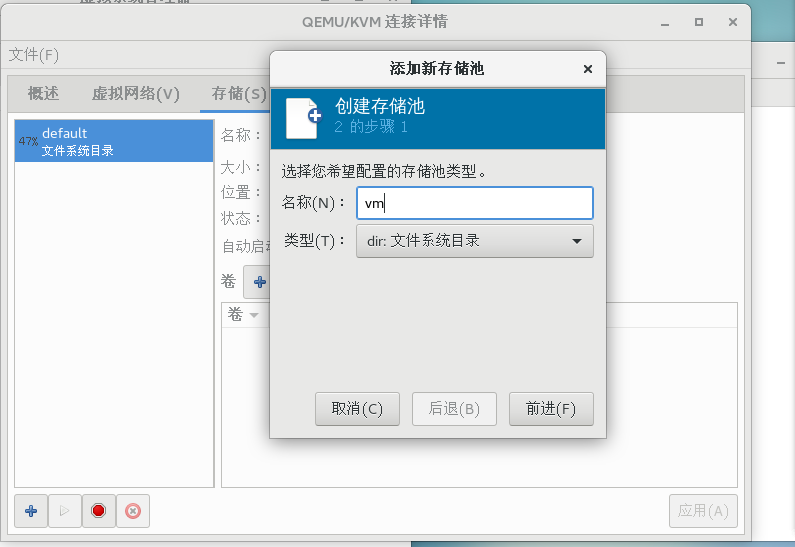
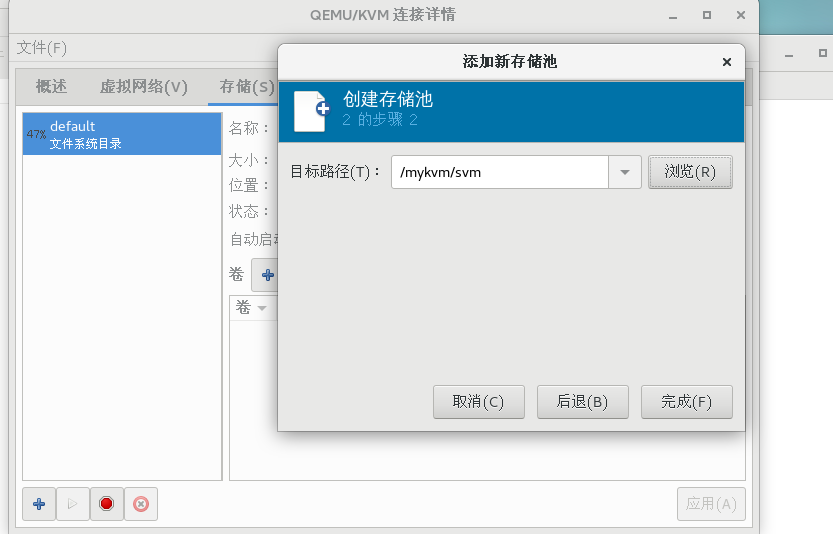
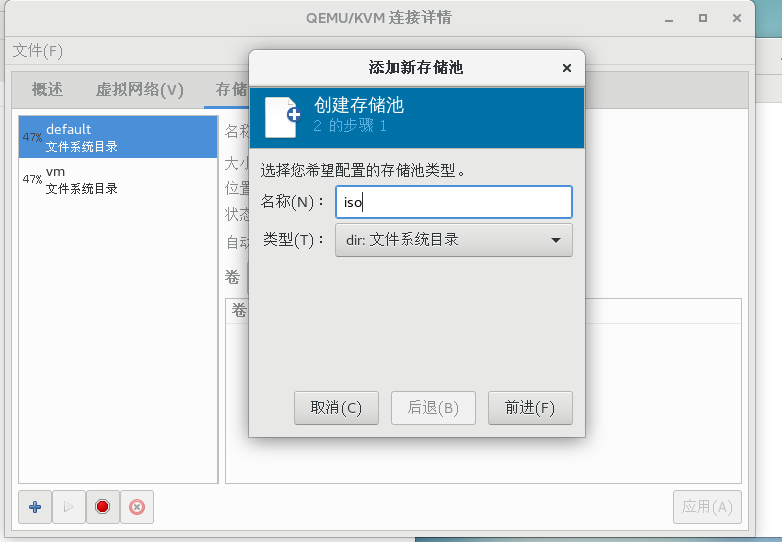
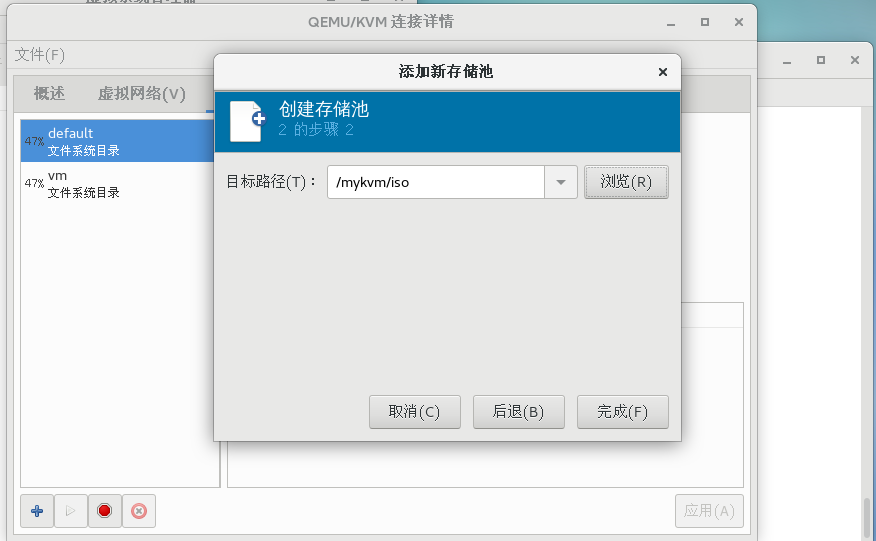
创建存储卷,其实就是KVM虚拟机的硬盘文件,选择刚建的“vm”存
储卷,点击新建卷,设置名字和大小。
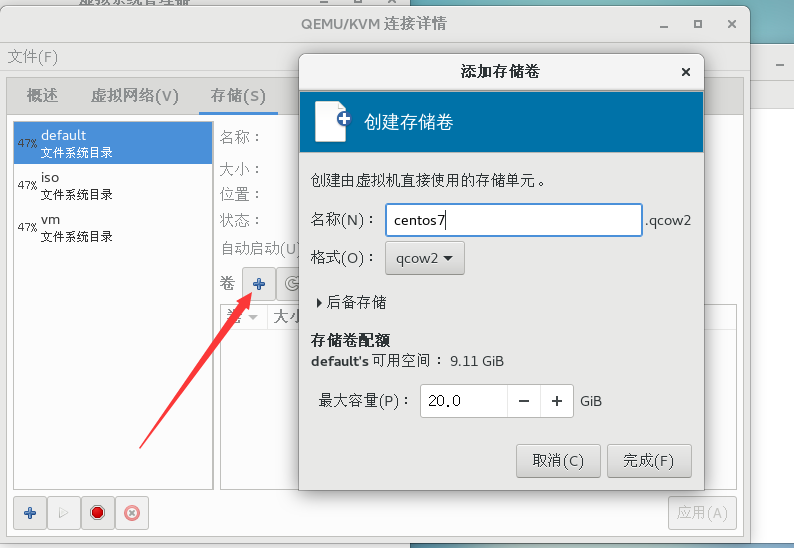
创建存储卷,其实就是KVM虚拟机的硬盘文件,选择刚建的“vm”存
储卷,点击新建卷,设置名字和大小。
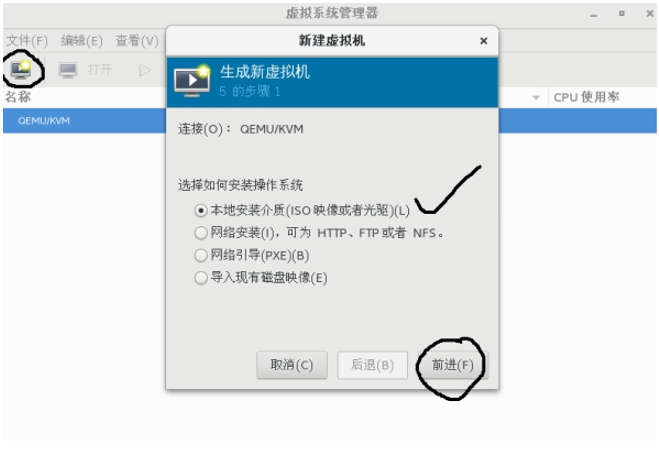
选择“浏览”,选择镜像文件
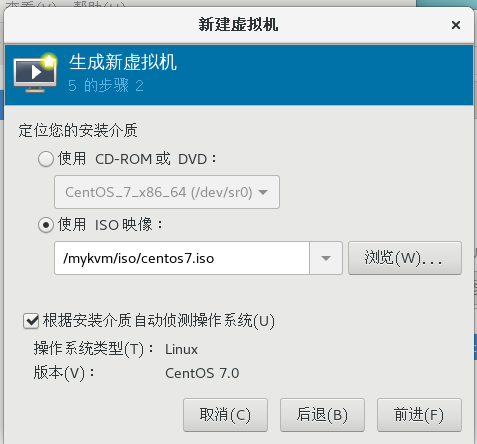
选择内存和CPU设置
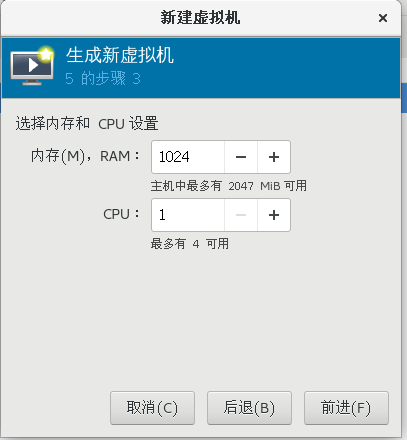
选择虚拟机存储硬盘,选择刚刚创建的硬盘文件。
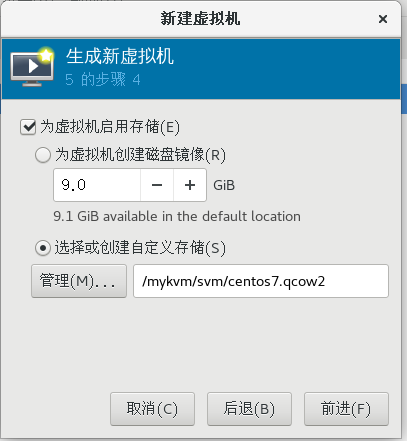
网络使用默认的NAT网络即可
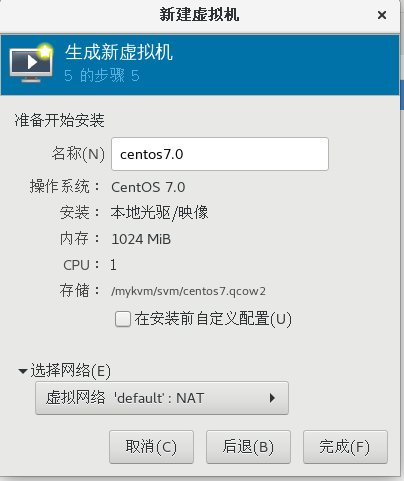
单击完成后,虚拟机就开始创建,然后按照操作系统即可
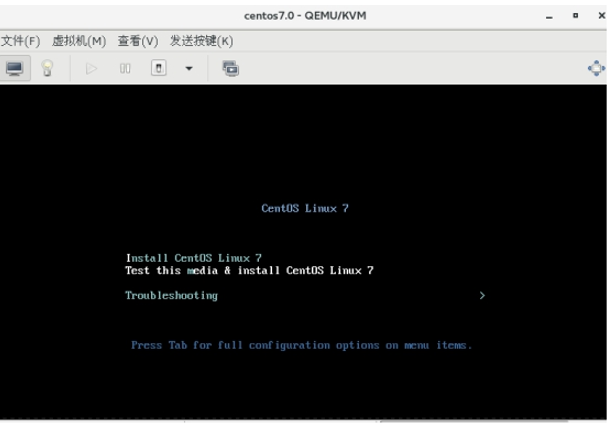
KVM命令行安装
第一种方式:
qemu-img创建磁盘文件
通过文件管理可以直接查看、修改、复制虚拟机的内部文件。例如,当系统因为配置文件无法启动
时,可以直接修改虚拟机的文件。虚拟机磁盘文件主要有raw和qcow2格式。raw格式性能最好,速度最
快,它的缺点就是不支持一些新的功能,如支持镜像,zlib磁盘压缩,AES加密等。要使用镜像功能,磁
盘格式必须为qcow2。
raw格式的话,速度稍微快点,在高版本的qemu-kvm中,几乎不比qcow2的格式快,而qcow2格式节
省空间,可动态增长,在公有云中广泛使用,建议使用qcow2。所有有时候,我们需要将raw格式的磁盘
转换成qcow2格式。
创建一个raw格式的磁盘文件
[root@localhost kvm-vm]# qemu-img create /kvm-vm/vmtest01.img 8G
Formatting '/kvm-vm/vmtest01.img', fmt=raw size=8589934592
查看一下
[root@localhost kvm-vm]# ls -lh
总用量 3.0G
-rw-------. 1 qemu qemu 11G 9月 28 22:40 centos7-vm001.qcow2
-rw-r--r--. 1 qemu qemu 1.3G 9月 29 09:28 centos7-vm002.qcow2
drwx------. 2 root root 16K 9月 27 10:45 lost+found
-rw-r--r--. 1 root root 8.0G 9月 29 09:27 vmtest01.img
[root@localhost kvm-vm]# qemu-img info vmtest01.img
image: vmtest01.img
file format: raw
virtual size: 8.0G (8589934592 bytes)
disk size: 0
虽然通过ls命令看到磁盘为8G,但是实际空间大小为0,所以通过qemu-img创建的磁盘为稀疏模式
磁盘。

virt-install命令参数:
通用选项:
-n NAME, --name=NAME 虚拟机名称
-r MEMORY, --ram=MEMORY 以MB为单位为客户端事件分配的内存
--vcpus=VCPUS 配置虚拟机的虚拟CPU(vcpu)数量,如:
--vcpus 5
--vcpus 5, maxcpus=10
--vcpus socket=2,cores=4,threads=2
--cpuset=CPUSET Set which physical CPUs domain can use.
--cpu=CPU CPU型号及功能,如:--cpu coreduo,+x2apic
--description=DESCRIPTION 在生成的XML中保存的可读VM描述。
--security=SECURITY 设定域安全驱动器配置。
--numatune=NUMATUNE 为域进程调整NUMA策略。
安装方法选项:
-c CDROM, --cdrom=CDROM 光驱安装介质
-l LOCATION, --location=LOCATION
安装源(例如:nfs:host:/path、http://host/path、ftp://host/path)
--pxe 使用 PXE 协议从网络引导
--import 在磁盘映像中构建客户机
--livecd 将光驱介质视为 Live CD
-x EXTRA, --extra-args=EXTRA
附加到使用--location引导的内核的参数
--os-type=DISTRO_TYPE
操作系统类型,'linux'、'unix'、'windows'
--os-variant=DISTRO_VARIANT
操作系统版本,如: 'fedora6','rhel5', 'solaris10', 'win2k'
--boot=BOOTOPTS 自选配置后安装引导顺序、菜单、永久kernel引导,等等。
存储配置:
--disk=DISKOPTS 用各种选项指定存储。 Ex.
--disk path=/my/existing/disk
--disk path=/my/new/disk,size=5 (单位GB)
--disk vol=poolname:volname,device=cdrom,bus=scsi,...
--nodisks 不要为该客户端设置任何磁盘。
--filesystem=FILESYSTEMS
将主机目录传递给虚拟机。例如:
--filesystem /my/source/dir,/dir/in/guest
--filesystem template_name,/,type=template
联网配置:
-w NETWORK, --network=NETWORK
配置客户网络接口。 Ex:
--network bridge=mybr0
--network network=my_libvirt_virtual_net
--network network=mynet,model=virtio,mac=00:11...
--nonetworks 不要为该客体创建网络接口。
图形配置:
--graphics=GRAPHICS
配置虚拟机显示设置。例如:
--graphics vnc
--graphics spice,port=5901,tlsport=5902
--graphics none
--graphics vnc,password=foobar,port=5910,keymap=ja
--noautoconsole 不要自动尝试连接到客户端控制台
设备选项:
--serial=SERIALS 配置虚拟机串口设备
--parallel=PARALLELS 配置虚拟机并口设备
--channel=CHANNELS 配置虚拟机沟通频道
--console=CONSOLES 配置虚拟机与主机之间的文本控制台连接
--host-device=HOSTDEVS 配置与客户相连的物理主机设备
--soundhw=SOUNDHW 配置客户声音设备仿真
--watchdog=WATCHDOG 配置虚拟机 watchdog 设备
--video=VIDEO 配置虚拟机视频硬件。
--smartcard=SMARTCARD 配置虚拟机智能卡设备。
例如:--smartcard mode=passthrough
--redirdev=REDIRDEV Configure a guest redirection device.
例如:--redirdev usb,type=tcp,server=192.168.1.1:4000
虚拟化平台选项:
-v, --hvm 客户端应该是一个全虚拟客户端
-p, --paravirt 这个客户端是一个半虚拟客户端
--container This guest should be a container guest
--virt-type=HV_TYPE 要使用的管理程序名称(kvm、qemu、xen)
--arch=ARCH 模拟的 CPU 构架
--machine=MACHINE The machine type to emulate
--noacpi 为全虚拟客户端禁用 ACPI(在 os-type/os-variant db 中覆盖数值)
-u UUID, --uuid=UUID 客户端 UUID。
其它选项:
--autostart 引导主机时自动启动域。
--print-xml 输出所生成域的XML,而不是定义虚拟机。
--print-step=XMLSTEP 输出具体安装步骤
--noreboot 完成安装后不要引导虚拟机。
--wait=WAIT 要等待的时间(以分钟为单位)
--dry-run 完成安装步骤,但不要创建设备或者定义虚拟机。
--force 对任意应用程序提示强制回答‘yes’,终止其它提示
-q, --quiet 禁止无错误输出
--prompt 要求用户为模糊情况或者需要的选项输入
-d, --debug 输入故障排除信息
1、纯命令行安装kvm的操作系统
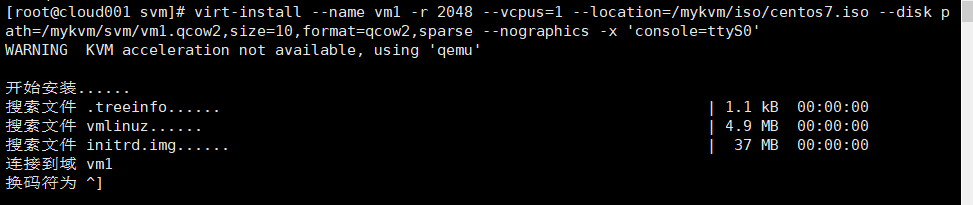
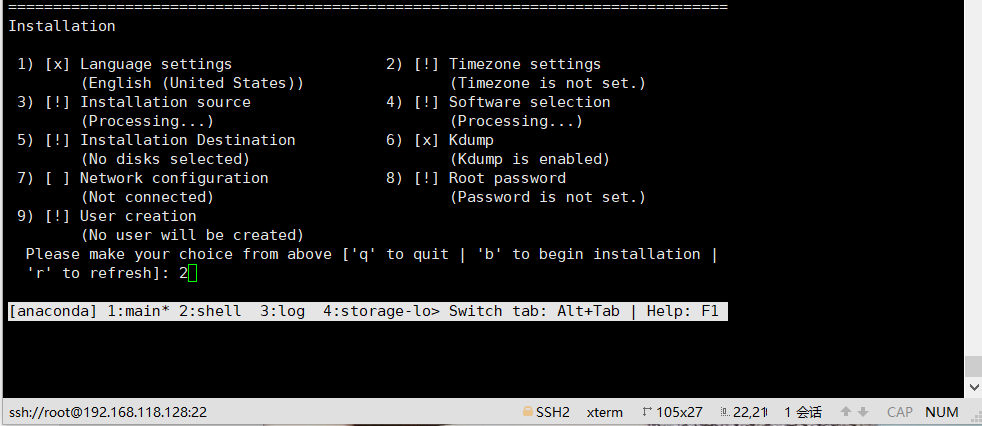
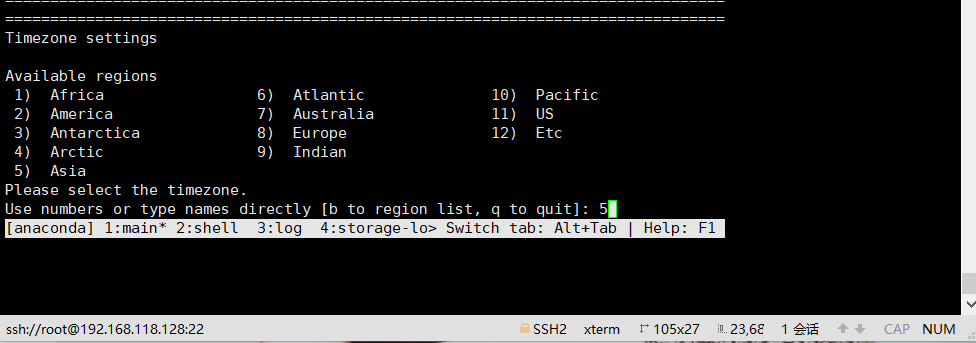
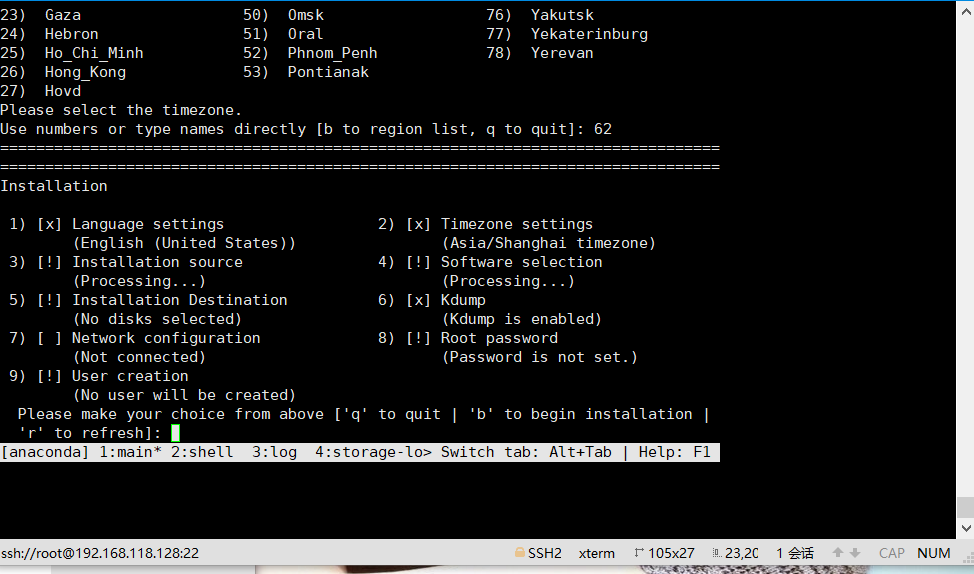
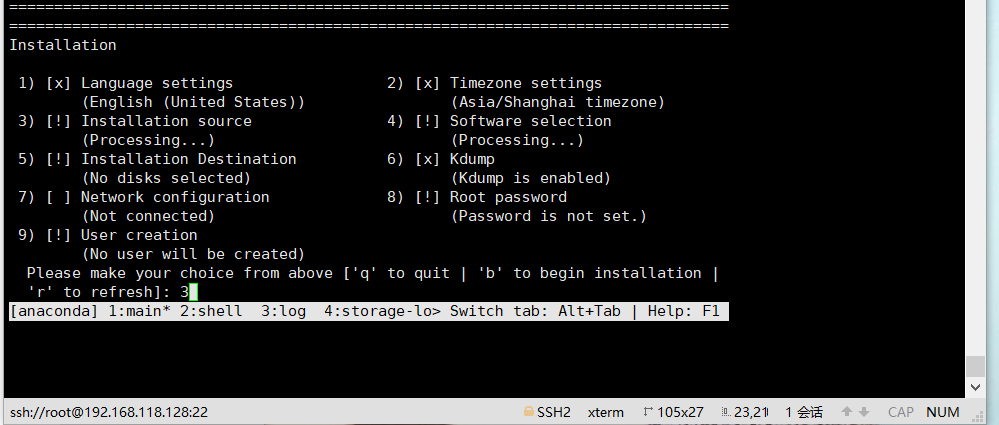
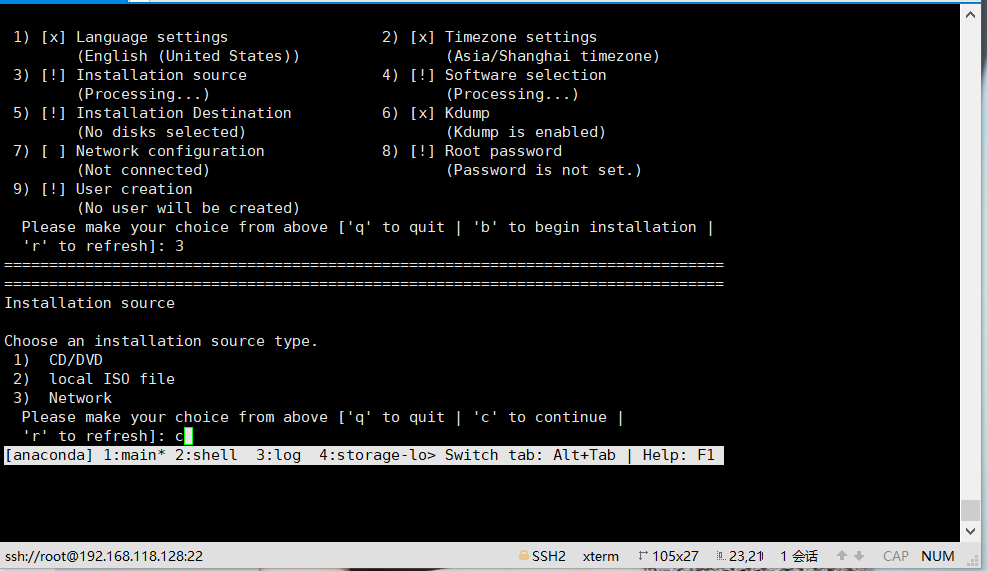
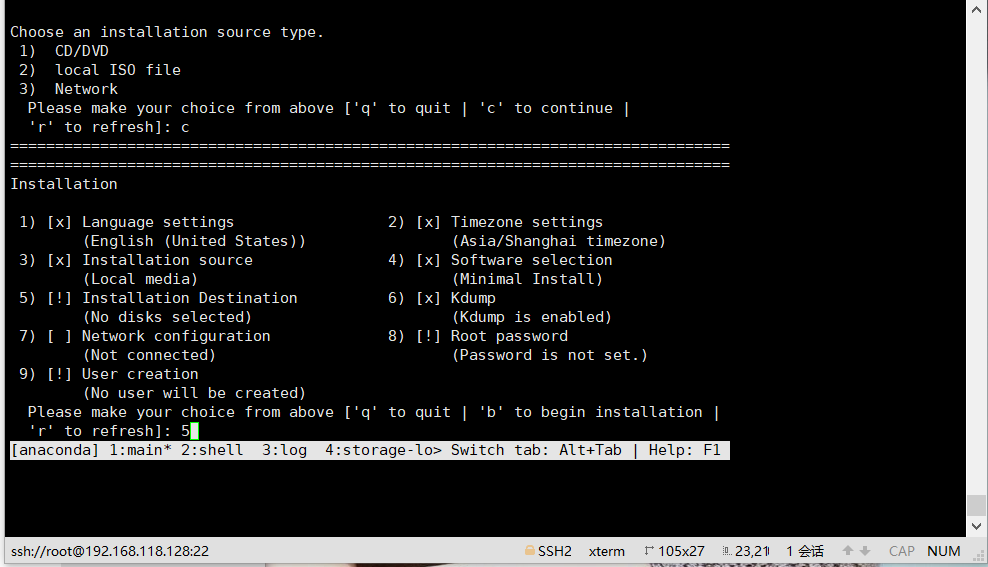
全部c (如上图所述)
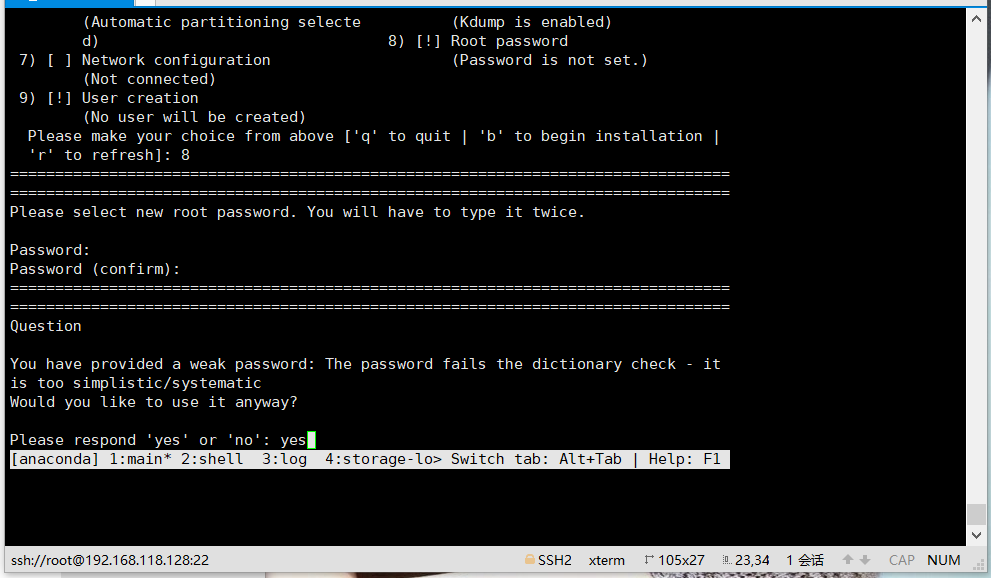
然后按b安装
第二种:Vnc安装
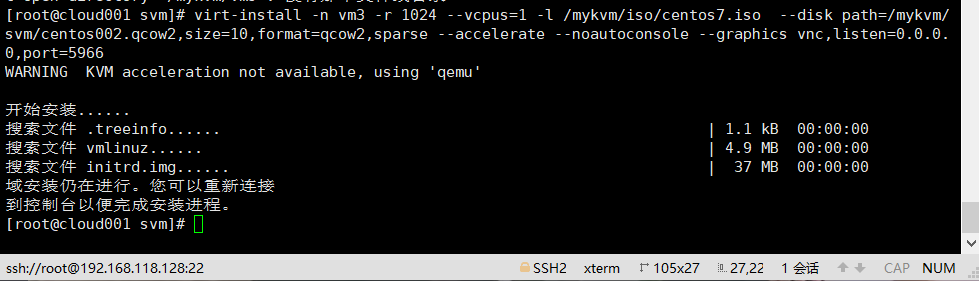
管理虚拟机:
1、libvirt架构概述:
libvirt是用来管理虚拟机或虚拟化功能的软件集合,主要包括:libvirt API,
libvirtd进程和virsh工具集三部分。最初的目的是为不同的hypervisor提供统一的管理接
口。
libvirtd该后台进程主要实现以下功能:
(1)远程代理
所有remote client发送来的命令,由该进程监测执行
(2)本地环境初始化
libvirt服务的启停,用户connection的响应等
(3)根据环境注册各种Driver(qemu, xen, storage…)的实现
不同虚拟化技术以Driver的形式实现,由于libvirt对外提供的是统一的接口,
所以各个Driver就是实现这些接口,即将Driver注册到libvirt中
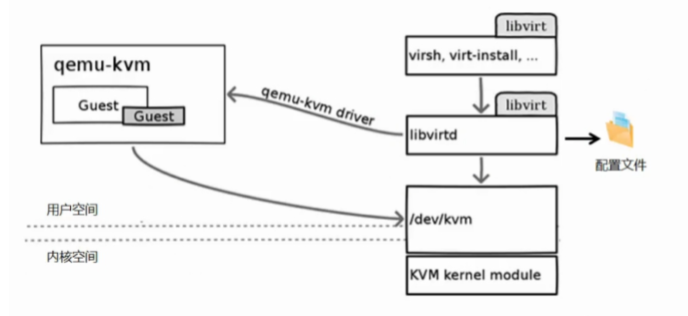
查看libvirtd服务状态:
[root@localhost ~]# systemctl status libvirtd
如果libvirtd服务停止运行,那么你将不能管理虚拟机,也就是不能使用virt-manager
等工具来管理虚拟机。
虚拟机的所有配置是放置在一个xml文件中,位置在/etc/libvirt/qemu/目录中
3、使用virsh来管理虚拟机
virsh是使用libvirt management API构建的管理工具
virsh的名称的含义是virtualization shell。它有两种工作模式:
立即模式

常用命令总结:
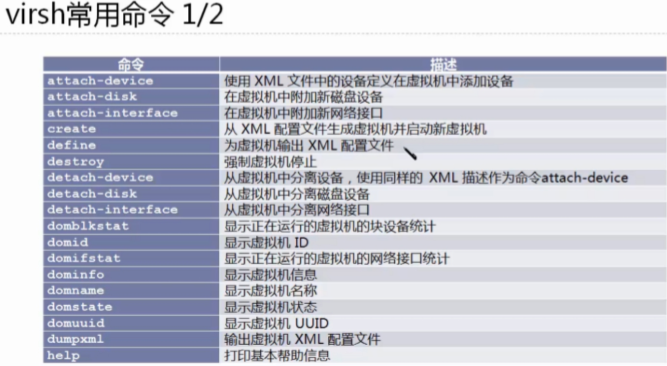
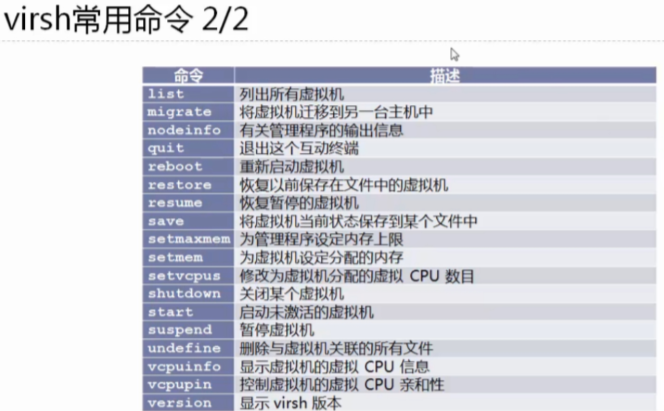
KVM基本功能管理:
1)查看命令帮助

2)查看KVM的配置文件存放目录
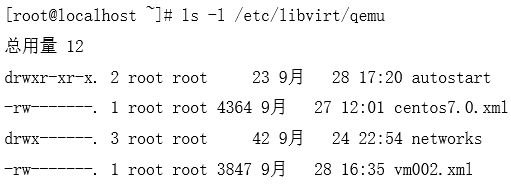
3)查看虚拟机状态
[root@localhost ~]# virsh list --all
Id 名称 状态
---------------------------------------------------
2 vm002 running
3 centos7.0 running
4)虚拟机关机与关机
[root@localhost ~]# virsh shutdown vm002
域 vm002 被关闭
[root@localhost ~]# virsh start vm002
域 vm002 已开始
5)强制虚拟机系统关闭电源
[root@localhost ~]# virsh destroy vm002
[root@localhost ~]# virsh list --all
Id 名称 状态
---------------------------------------------------
3 centos7.0 running
- vm002 关闭
6)挂起虚拟机
[root@localhost ~]# virsh suspend vm002
域 vm002 被挂起
[root@localhost ~]# virsh list --all
Id 名称 状态
---------------------------------------------------
3 centos7.0 running
5 vm002 暂停
7)恢复虚拟机
[root@localhost ~]# virsh resume vm002
域 vm002 被重新恢复
[root@localhost ~]# virsh list --all
Id 名称 状态
3 centos7.0 running
5 vm002 running
8)导出虚拟机配置
[root@localhost ~]# virsh dumpxml vm002 > /etc/libvirt/qemu/vm002-bak.xml
9)虚拟机的删除与添加
删除虚拟机
[root@localhost ~]# virsh shutdown vm002
域 vm002 被关闭
[root@localhost ~]# virsh undefine vm002
域 vm002 已经被取消定义
10)修改虚拟机配置信息(两种)
直接修改配置文件
[root@localhost ~]# vim /etc/libvirt/qemu/vm002.xml
通过virsh命令修改
[root@localhost ~]# virsh edit vm002
11)创建一个新虚拟机配置
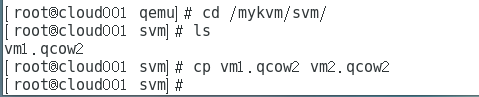

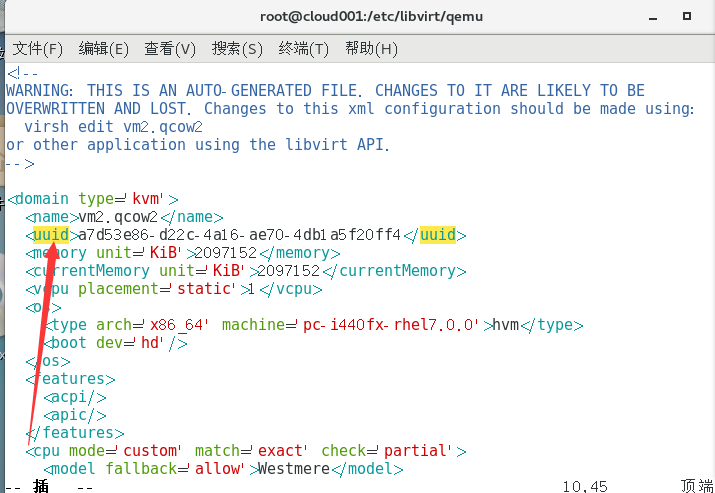

(末尾随便修改一位)
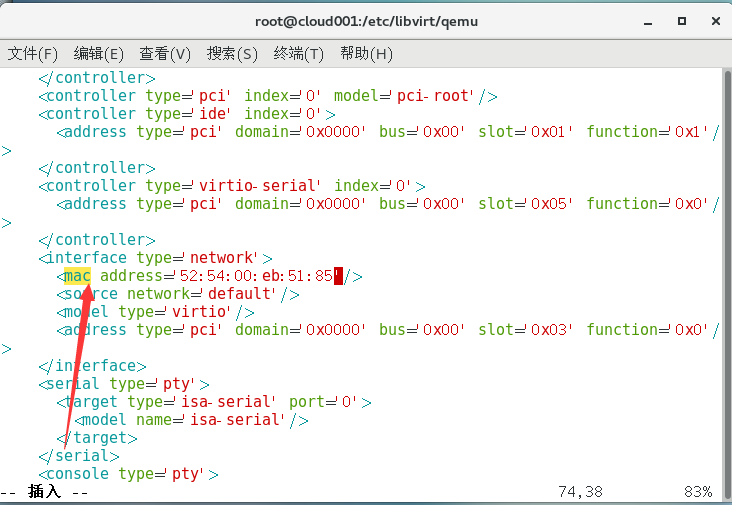
末尾随便修改一位
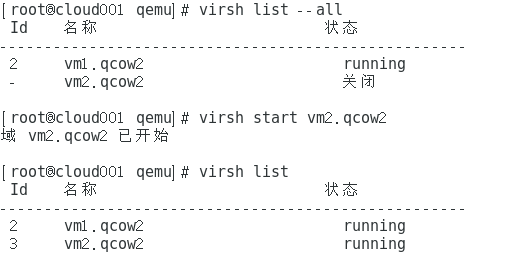
KVM虚拟机快照
快照实际上做的是虚拟机的XML配置文件,默认快照XML文件
在/var/lib/libvirt/qemu/snapshot/虚拟机名/下,快照只支持qcow2磁盘格式的系统。
1) 对虚拟机vm002做快照
[root@kvm001 ~]# virsh snapshot-create vm002
已生成域快照 1507040414
2) 查看快照信息
[root@kvm001 ~]# virsh snapshot-list vm002
名称 生成时间 状态
-----------------------------------------------------------
1507040414 2017-10-03 22:20:14 +0800 shutoff
firsh_snap 2017-10-03 22:26:49 +0800 shutoff
3) 查看当前快照信息
[root@kvm001 ~]# virsh snapshot-current vm002
<domainsnapshot>
<name>firsh_snap</name> //快照版本号
<state>shutoff</state>
<parent>
<name>1507040414</name>
</parent>
<creationTime>1507040809</creationTime>
<memory snapshot='no'/>
4) 恢复虚拟机状态到1507040414
[root@kvm001 ~]# virsh snapshot-revert vm002 1507040414
KVM的存储选项有多种,包括虚拟磁盘文件、基于文件系统的存储和基于设备的存储。
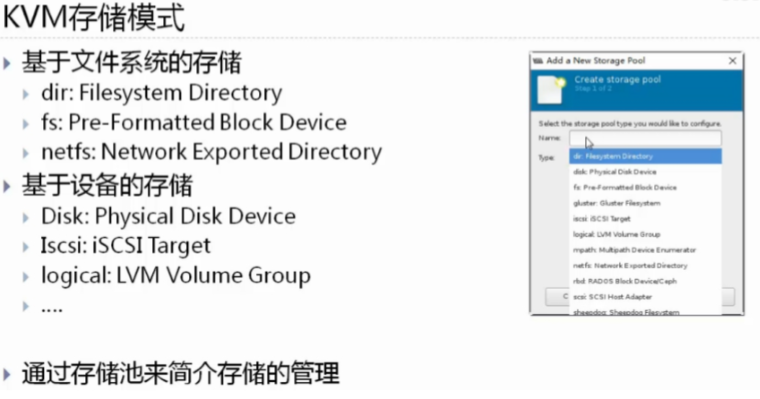
virsh中和存储池相关的命令
pool-autostart 自动启动某个池
pool-build 建立池
pool-create-as 从一组变量中创建一个池
pool-create 从一个 XML 文件中创建一个池
pool-define-as 在一组变量中定义池
pool-define 在一个XML文件中定义(但不启动)一个池或修改
已有池
pool-delete 删除池
pool-destroy 销毁(删除)池
pool-dumpxml 将池信息保存到XML文档中
pool-edit 为存储池编辑 XML 配置
pool-info 查看存储池信息
pool-list 列出池
pool-name 将池 UUID 转换为池名称
pool-refresh 刷新池
pool-start 启动一个(以前定义的)非活跃的池
pool-undefine 取消定义一个不活跃的池
pool-uuid 把一个池名称转换为池 UUID
virsh中的和存储卷相关命令
vol-clone 克隆卷。
vol-create-as 从一组变量中创建卷
vol-create 从一个 XML 文件创建一个卷
vol-create-from 生成卷,使用另一个卷作为输入。
vol-delete 删除卷
vol-download 将卷内容下载到文件中
vol-dumpxml 保存卷信息到XML文档中
vol-info 查看存储卷信息
vol-key 根据卷名或路径返回卷的key
vol-list 列出卷
vol-name 根据给定卷key或者路径返回卷名
vol-path 根据卷名或key返回卷路径
vol-pool 为给定密钥或者路径返回存储池
vol-resize 重新定义卷大小
vol-upload 将文件内容上传到卷中
vol-wipe 擦除卷
例如:
查看系统中的存储池
virsh # pool-list --details
Name State Autostart Persistent Capacity Allocation Available
-----------------------------------------------------------------------
iso running yes yes 38.28 GiB 11.28 GiB 27.00 GiB
vms running yes yes 38.28 GiB 11.28 GiB 27.00 GiB
查看vm存储池的信息
[root@kvm001 ~]# virsh pool-info vm
名称: vm
UUID: f97233cf-7cde-4f3d-a6a7-381ca4730493
状态: running
持久: 是
自动启动: 否
容量: 78.62 GiB
分配: 8.38 GiB
可用: 70.23 GiB
查看vm存储池中的卷信息
[root@kvm001 ~]# virsh vol-list vm
名称 路径
---------------------------------------------------------------------------
-
base-centos7.qcow2 /kvm-vm/base-centos7.qcow2
centos7-vm001.qcow2 /kvm-vm/centos7-vm001.qcow2
centos7-vm002.qcow2 /kvm-vm/centos7-vm002.qcow2
lost+found /kvm-vm/lost+found
oa-disk0.qcow2 /kvm-vm/oa-disk0.qcow2
vm003.qcow2 /kvm-vm/vm003.qcow2
vmtest01.img /kvm-vm/vmtest01.img
vmtest01.qcow2 /kvm-vm/vmtest01.qcow2
(基于目录的创建池)
创建基于目录的存储池 dir:Filesystem Directrory
通过virsh创建
[root@kvm001 ~]# virsh pool-define-as test dir --target "/guest_images/"
如果创建的存储池的目录不存在的时候,需要先通过pool-build命令构建然后才能启
动成功
[root@kvm001 ~]# virsh pool-list --all
名称 状态 自动开始
------------------------------------------
default 活动 是
test 不活跃 否
vm 活动 否
vm_iso 活动 是
[root@kvm001 ~]# virsh pool-start test
池 test 已启动
[root@kvm001 ~]# virsh pool-autostart test
池 test 标记为自动启动
[root@kvm001 ~]# virsh pool-list
名称 状态 自动开始
------------------------------------------
default 活动 是
test 活动 是
vm 活动 否
vm_iso 活动 是
创建基于LVM的存储池 logical: LVM Volume Group
基于LVM的存储池要求使用全部磁盘分区
创建存储池时,首先准备一个vg,vg中不需要创建lv,有两种情况
使用现有的VG kvmvg
创建新的VG kvmvg
Target Path:新的卷组名
Source Path:存储设备的位置
Build Pool:会创建新的VG
创建 卷组 池
virsh # pool-define-as kvmvg logical --source-name=kvmvg --target=/dev/kvmvg
基于netfs存储池

创建存储卷
存储卷概述
存储池被分隔为存储卷
存储卷
文件
块设备 (如物理分区、LVM逻辑卷等)
Libvirt管理的其他类型存储的抽象
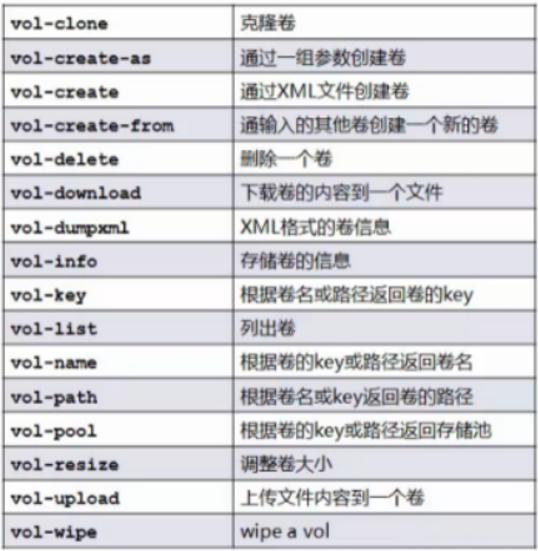
列出存储池
[root@kvm001 ~]# virsh pool-list
名称 状态 自动开始
------------------------------------------
default 活动 是
nfs2 活动 是
storage02 活动 是
vm 活动 否
vm_iso 活动 是
查看具体存储池vm的信息
[root@kvm001 ~]# virsh pool-info vm
名称: vm
UUID: f97233cf-7cde-4f3d-a6a7-381ca4730493
状态: running
持久: 是
自动启动: 否
容量: 78.62 GiB
分配: 8.38 GiB
可用: 70.23 GiB
查看存储池VM中的卷
[root@kvm001 ~]# virsh vol-list vm
名称 路径
---------------------------------------------------------------------------
-
base-centos7.qcow2 /kvm-vm/base-centos7.qcow2
centos7-vm001.qcow2 /kvm-vm/centos7-vm001.qcow2
centos7-vm002.qcow2 /kvm-vm/centos7-vm002.qcow2

Redhat/CentOS配置网桥的常用方法:
nmcli
nmcli connection add con-name br0 type bridge ifname br0 //添加网桥

nmcli connection add type bridge-slave con-name ens32 ifname ens32 master
br5 //桥接物理网卡

nmcli connection up ens32 //激活连接
dhclient br0
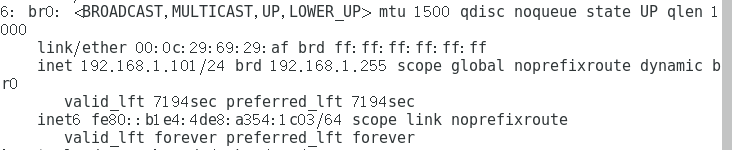
KVM迁移
静态迁移(冷迁移) 对于静态迁移,你可以在宿主机上保存一个完整的客户机镜像快照,然后在宿主机中关闭或 者暂停该客户机,然后将该客户机的镜像文件复制到另一台宿主机中,使用在源主机中启动该客户 机时的命令来启动复制过来的镜像。 动态迁移(热迁移) 如果源宿主机和目的宿主机共享存储系统,则只需要通过网络发送客户机的 vCPU 执行状 态、内存中的内容、虚机设备的状态到目的主机上。否则,还需要将客户机的磁盘存储发到目的主 机上。共享存储系统指的是源和目的虚机的镜像文件目录是在一个共享的存储上的。
在基于共享存储系统时,KVM 动态迁移的具体过程为:
1、迁移开始时,客户机依然在宿主机上运行,与此同时,客户机的内存页被传输到目的主机上。
2、QEMU/KVM 会监控并记录下迁移过程中所有已被传输的内存页的任何修改,并在所有内存页都传
输完成后即开始传输在前面过程中内存页的更改内容。
3、QEMU/KVM 会估计迁移过程中的传输速度,当剩余的内存数据量能够在一个可以设定的时间周期
(默认 30 毫秒)内传输完成时,QEMU/KVM 会关闭源宿主机上的客户机,再将剩余的数据量传输
到目的主机上,最后传输过来的内存内容在目的宿主机上恢复客户机的运行状态。
4、至此,KVM 的动态迁移操作就完成了。迁移后的客户机尽可能与迁移前一致,除非目的主机上
缺少一些配置,比如网桥等。 注意,当客户机中内存使用率非常大而且修改频繁时,内存中数据不断被修改的速度大于KVM能够 传输的内存速度时,动态迁移的过程是完成不了的,这时候只能静态迁移。 关于实时迁移的效率,业界不少人提出了改进的建议,比如通过使用内存压缩技术,减少需要传输 的内存的大小
迁移注意事项:
1、最好迁移的服务器cpu品牌一样
2、64位只能在64位宿主机间迁移,32位可以迁移32位和64位宿主机
3、宿主机名字不能冲突
4、目的宿主机和源宿主机软件配置尽可能的相同,如 有相同的桥接网卡,资源池等。
5、两台迁移的主机 cat /proc/cpuinfo |grep nx 的设置是相同的
NX,全名为“No eXecute”,即“禁止运行”,是应用在CPU的一种技术,用作把存储器
区域分隔为只供存储处理器指令集,或只供数据使用。任何使用NX技术的存储器,代表仅供数据使
用,因此处理器的指令集并不能在这些区域存储。这种技术可防止大多数的缓冲溢出攻击,即一些
恶意程序,把自身的恶意指令集放在其他程序的数据存储区并运行,从而把整台计算机控制。
静态迁移 (冷)
1.拷贝镜像文件和虚拟机配置文件
2.重新定义此虚拟机
动态迁移: (热)
- 创建共享存储
- 2.两台机器挂载共享存储(手工挂载;使用资源池)
- 3.启动动态迁移
- 4.创建迁移后的虚拟机配置文件
- 5.重新定义虚拟机
案例实施步骤如下:
1、设置主机名、/etc/hosts 互相解析,保证网络连接
2、两台主机的KVM连接NFS共享存储
3、在源主机的KVM中新建虚拟机并安装操作系统
4、连接KVM,并进行迁移。
virsh migrate命令帮助
# virsh migrate --help
[--domain] <string> 域名,id 或 uuid
[--desturi] <string> 客户端(常规迁移)或者源(p2p 迁移)中看到到目的地主机连 接 URI
--live 热迁移
--offline 离线迁移
--p2p 点对点迁移
--direct 直接迁移
--tunnelled 管道迁移
--persistent 目的地中的持久 VM
--undefinesource 在源中取消定义 VM
--suspend 部启用目的地主机中的域
--copy-storage-all 使用全磁盘复制的非共享存储进行迁移
--copy-storage-inc 使用增值复制(源和目的地共享同一基础映像)的非共享存储进行
迁移
--change-protection 迁移结束前不得对域进行任何配置更改
--unsafe 即使不安全也要强制迁移
--verbose 显示迁移进程
--compressed 实时迁移过程中压缩重复的页
--auto-converge force convergence during live migration
--rdma-pin-all support memory pinning during RDMA live migration
--abort-on-error 在迁移过程中忽略软错误
--migrateuri <string> 迁移 URI, 通常可省略
--graphicsuri <string> 无空隙图形迁移中使用的图形 URI
--listen-address <string> listen address that destination should bind to for incoming migration --dname <string> 在迁移过长中重新命名为一个新名称(如果支持)
--timeout <number> 如果 live 迁移超时(以秒计)则强制虚拟机挂起
--xml <string> 包含为目标更新的 XML 的文件名
冷:# virsh migrate --live --unsafe --verbose mynfs_vm1 qemu+ssh://192.168.145.30/system
热迁移:
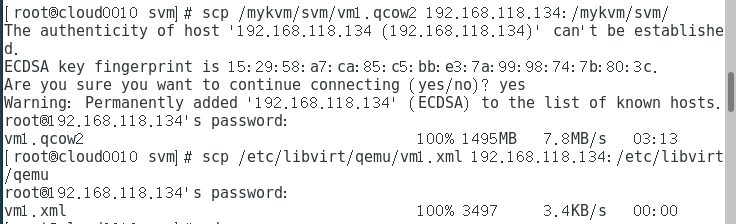
NFS:为了配合以后的虚拟机迁移,可以将虚拟机统一放在NFS等文件服务器上
(nfs添加一块网卡)
服务器 centos7 yum install rpcbind nfs-utils (kvm、NFS都装)
KVM: systemctl start rpcbind (enable)
NFS: systemctl srart rpcbind (enable)
Systemctl start nfs-service.service(enable)
KVM: vim/etc/sysconfig/nfs (端口启动)
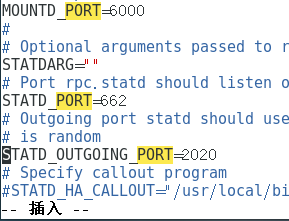
NFS:pvcreate /dev/sdb
Vgcreate nfsvg /dev/sdb
Lvcreate -n nfslv1 -l 卷组号 /dev/sdb
mkdir/mnt/nfs
mount /dev/nfsvg/nfslv1 /mnt/nfs
mkfs.xfs /dev/nfsvg/nfslv1 (格式化)
Vim /etc/fstab
/dev/nfsvg/nfslv1 xfs defaults 0 0
mount -a mount |grep ‘/mnt’
Vim /etc/exports
/mnt/nfs/ *(sync_no_root_squash)
exportfs -av
KVM: showmount -e 192.168.118.119
Mount -t nfs 192.168.118.119:/mnt/nfs/ /media
Cd /media
Touch 1.txt
进NFS /mnf/nfs就可以看到